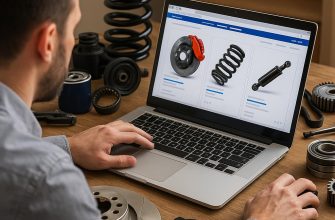Torque Pro — это мощное приложение для мониторинга автомобиля, которое использует OBD-II Bluetooth адаптер для связи с бортовым компьютером автомобиля. Это приложение позволяет водителям получать реальную информацию о состоянии их автомобиля, включая данные о расходе топлива, температуре, давлении, кодах ошибок и многом другом. В этой статье мы подробно разберем процесс установки и использования Torque Pro на устройствах Android.
Шаг 1: Проверка совместимости
Перед покупкой и установкой Torque Pro убедитесь, что ваш автомобиль совместим с OBD-II (On-Board Diagnostics II). Большинство автомобилей, произведенных после 1996 года в США, и после 2001 года в Европе, поддерживают этот стандарт.
Шаг 2: Покупка OBD-II Bluetooth адаптера
Для использования Torque Pro вам понадобится OBD-II адаптер, который подключается к порту OBD-II вашего автомобиля и передает данные на ваше мобильное устройство через Bluetooth. Адаптеры можно приобрести в интернет-магазинах или автомобильных магазинах. Популярные бренды включают ELM327, Veepeak и BAFX Products.
Шаг 3: Установка адаптера
- Найдите порт OBD-II в вашем автомобиле. Обычно он находится под рулевой колонкой, рядом с педалями или в бардачке.
- Подключите адаптер к порту OBD-II. Убедитесь, что он надежно закреплен.
Шаг 4: Покупка и установка Torque Pro
- Перейдите в Google Play Store на вашем Android-устройстве.
- Используйте поисковую строку и найдите «Torque Pro (OBD 2 & Car)».
- Купите приложение (оно платное, однократная покупка). После покупки нажмите «Установить».
Шаг 5: Парное соединение Bluetooth
- Заведите автомобиль. Это необходимо для питания адаптера OBD-II.
- Откройте настройки Bluetooth на вашем Android-устройстве.
- Начните поиск новых устройств и выберите ваш OBD-II адаптер из списка.
- Если требуется, введите PIN-код для соединения. Обычно это 0000 или 1234.
Шаг 6: Настройка Torque Pro
После установки и открытия Torque Pro выполните следующие шаги для настройки:
- На главном экране нажмите на иконку шестеренки (настройки).
- Выберите «OBD2 Adapter Settings» и убедитесь, что тип соединения установлен на «Bluetooth».
- Вернитесь в «Настройки» и выберите «Выбрать Bluetooth-устройство». Затем выберите ваш OBD-II адаптер.
- Настройте дополнительные параметры по желанию, например, единицы измерения, профили автомобилей и предупреждения.
Шаг 7: Использование Torque Pro
После настройки вы можете начать использовать Torque Pro для мониторинга вашего автомобиля:
- На главном экране вы увидите различные виджеты и индикаторы, которые можно настроить.
- Добавьте, удалите или настройте виджеты, удерживая палец на экране.
- Используйте вкладки в нижней части экрана для перехода между различными функциями, такими как реальные данные, логи поездок, карты производительности и коды ошибок.
Шаг 8: Расширенные функции Torque Pro
Torque Pro предлагает множество функций для глубокого анализа работы вашего автомобиля:
- Просмотр и сброс кодов ошибок. Это позволяет диагностировать и устранять некоторые проблемы без посещения автосервиса.
- Реальное отображение данных о работе автомобиля, таких как RPM, скорость, температура охлаждающей жидкости, давление масла и многое другое.
- Логирование данных, позволяющее сохранять информацию о поездках для последующего анализа.
- Настройка предупреждений для оповещения о превышении определенных параметров, например, температуры или скорости.
Шаг 9: Устранение неполадок
Если у вас возникли проблемы с использованием Torque Pro:
- Убедитесь, что адаптер OBD-II правильно подключен и автомобиль заведен.
- Проверьте, подключено ли ваше устройство к адаптеру через Bluetooth.
- Перезапустите приложение и, если это не помогает, попробуйте перезагрузить ваше устройство и адаптер OBD-II.
- Если проблемы продолжаются, обратитесь за помощью в поддержку Torque Pro или на соответствующие форумы.
Заключение
Torque Pro — это мощный инструмент для каждого автолюбителя, позволяющий получить глубокое понимание состояния и работы автомобиля. Следуя этому руководству, вы сможете установить и настроить Torque Pro, чтобы использовать все преимущества этого приложения. Будьте в курсе состояния вашего автомобиля и езжайте с уверенностью!